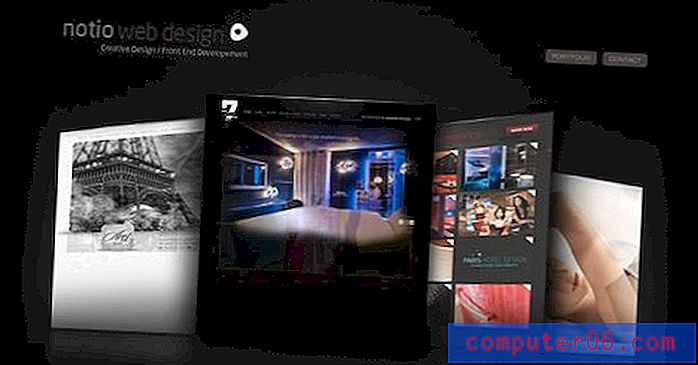Kā nomainīt bezvadu tīkla drošības atslēgu operētājsistēmā Windows 7
Windows 7 paveic lielu darbu, atceroties drošības un paroles informāciju bezvadu tīkliem, kuriem iepriekš esat izveidojis savienojumu. Tomēr, ja dators ir izveidots, vienā brīdī esat izveidojis savienojumu ar tīklu, jūs varētu saskarties ar dažām problēmām, taču kopš tā laika šī tīkla drošības atslēga vai parole ir mainījusies. Nevar uzreiz saprast, kā nomainīt iegaumētā tīkla paroli, kas var liegt piekļuvi internetam vai tīkla utilītprogrammām, kamēr parole nav atjaunināta. Tāpēc turpiniet lasīt tālāk, lai uzzinātu, kā mainīt bezvadu tīkla drošības atslēgu tīklam, kas ir iegaumēts sistēmā Windows 7.
Vai esat vīlies par bezvadu tīkla ātrumu? Dažreiz vienkārši iegādājoties jaunu vai modernizētu maršrutētāju, varat uzlabot tīkla ātrumu, kā arī ar to savienoto ierīču veiktspēju. Pārbaudiet dažas lieliskas un labi pārskatītas iespējas šeit, lai redzētu, kas jums ir pieejams maršrutētāju tirgū.
Kā nomainīt tīkla atslēgu operētājsistēmā Windows 7
Viens jauks Windows 7 tīkla pārvaldīšanas aspekts ir tas, ka caur vadības paneli varat piekļūt to tīklu sarakstam, kuriem esat izveidojis savienojumu. Tātad, pat ja jūs pašlaik neesat izveidojis savienojumu ar tīklu, kurā jums jāmaina drošības iestatījumi, pielāgojumus varat veikt, uzzinot par tiem. Šis kontroles līmenis palīdzēs nodrošināt iespēju saglabāt savienojumu ar tīkliem mājās, darbā vai uz ceļa.
1. solis: Ar peles labo pogu noklikšķiniet uz tīkla ikonas sistēmas teknē ekrāna apakšējā labajā stūrī un pēc tam noklikšķiniet uz opcijas Atvērt tīklu un koplietošanas centru. Ja nevarat atrast šo ikonu, izvēlnei Sākt varat arī piekļūt izvēlnei Tīkls un koplietošanas centrs, izmantojot vadības paneli. Varat arī izlasīt šo rakstu, lai uzzinātu par veidiem, kā ātri piekļūt programmām un izvēlnēm operētājsistēmā Windows 7.

2. darbība: loga kreisajā pusē esošajā kolonnā noklikšķiniet uz saites Pārvaldīt bezvadu tīklus .
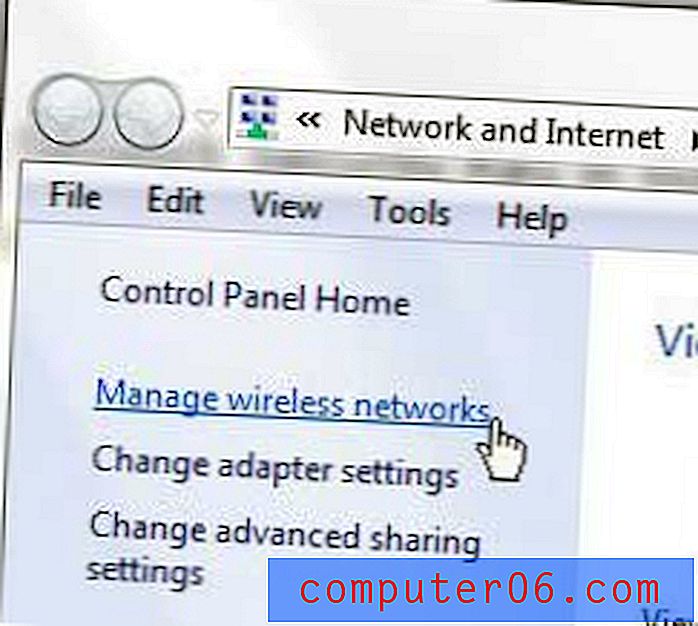
3. solis: Veiciet dubultklikšķi uz bezvadu tīkla, kura bezvadu drošības atslēgu vēlaties mainīt.
4. darbība: loga augšdaļā noklikšķiniet uz cilnes Drošība .
5. darbība. Noklikšķiniet lauka iekšpusē pa labi no tīkla drošības atslēgas, pēc tam ievadiet pašreizējo pareizo bezvadu tīkla drošības atslēgu. Ja nepieciešams, arī šī loga nolaižamajās izvēlnēs varat mainīt drošības veidu un šifrēšanas veidu .
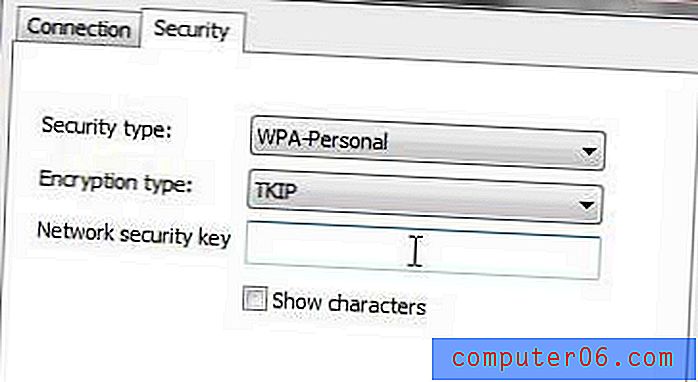
6. solis: noklikšķiniet uz pogas Labi loga apakšā, lai saglabātu un lietotu izmaiņas.